笔记-虚拟机net 方式连接网络
问题:之前为了方便一直使用桥接方式使用虚拟机上网,后来因为要使用vpn,而vpn只能在windows上安装,这时候使用桥接模式在虚拟机上只能访问外网,无法访问公司内网。 所以需要将虚拟机的联网方式改为 nat 方式。 这里因为设置的问题,折腾好久,记录下设置步骤:1. 使用无线网连网,然后再连接vpn之后,在网络共享中心会看到两个活动的网络。 一般vpn的内网应该对应本
问题:
之前为了方便一直使用桥接方式使用虚拟机上网,后来因为要使用vpn,而vpn只能在windows上安装,这时候使用桥接模式在虚拟机上只能访问外网,无法访问公司内网。 所以需要将虚拟机的联网方式改为 nat 方式。 这里因为设置的问题,折腾好久,记录下设置步骤:
1. 使用无线网连网,然后再连接vpn之后,在网络共享中心会看到两个活动的网络。
一般vpn的内网应该对应本地连接x,
打开本地连接x属性,然后找到共享标签,做如下勾选:
家庭网络连接选择的 VMware Network Adapter VMnet8 (VMware用于虚拟NAT网络下的虚拟交换机)
ps: 安装vmware时,一般会默认生成两块网卡,除了VMnet8 还有一个 VMnet1(VMware用于虚拟Host-Only网络下的虚拟交换机)
2. 将VMnet8的IP和DNS都设置为自动获取:
3. 把vmware虚拟机的IP地址对应修改为自动获取。
直接修改 配置文件的话,参考如下:
vim /etc/sysconfig/network-scripts/ifcfg-eth0
DEVICE="eth0"
BOOTPROTO="dhcp"
IPV6INIT="yes"
NM_CONTROLLED="yes"
ONBOOT="yes"
TYPE="Ethernet"
UUID="9568a75a-4347-4384-a992-392ad3af027f"
HWADDR=00:0C:29:26:B6:27
DEFROUTE=yes
PEERDNS=yes
PEERROUTES=yes
IPV4_FAILURE_FATAL=yes
IPV6_AUTOCONF=yes
IPV6_DEFROUTE=yes
IPV6_PEERDNS=yes
IPV6_PEERROUTES=yes
IPV6_FAILURE_FATAL=no
NAME="System eth0"
重启network : service network restart
(
ps: 遇到过错误: Bringing up interface eth0: Error:Connection activation failed:Device not managed by NetworkManager
解决方法: http://blog.csdn.net/swiftshow/article/details/7367733 :
1. Remove Network Manager from startup Services.
chkconfig NetworkManager off
2. Add Default Net Manager
chkconfig network on
3.Stop NetworkManager first
service NetworkManager stop
4.and then start Default Manager
service network start
虚拟机右上角,两个显示网络连接状况的小电脑,其实就是对应的 NetworkManager 服务。
如果小电脑消失了,重新启动 NetworkManager 服务即可: service NetworkManager start
)
4. 在 控制面板-》管理工具-》服务中开启 Vmware的 DHCP 服务和 NAT 服务:
OK。
更多推荐
 已为社区贡献2条内容
已为社区贡献2条内容

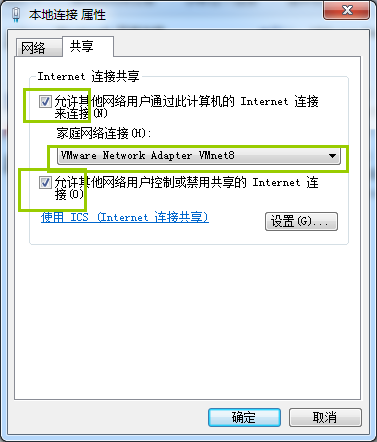
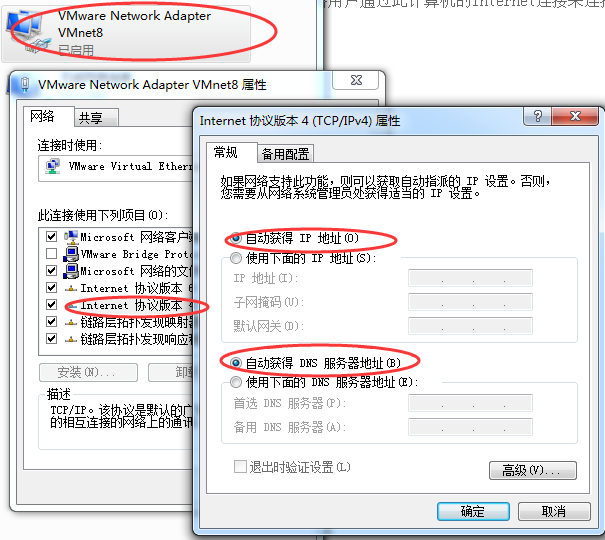
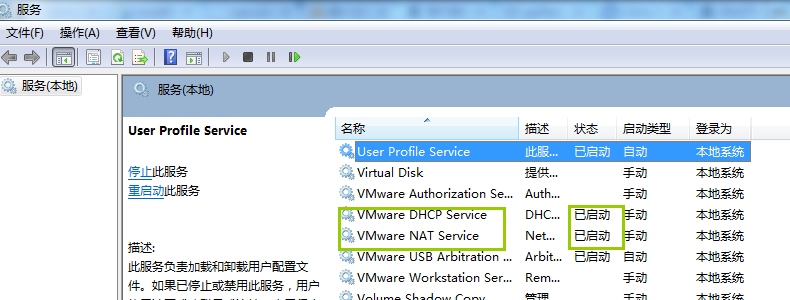








所有评论(0)